暗黑调,如何把扫街照片调出暗黑风格色调照片
效果图:

原图:

下面我们来看看想拍出这种效果,前期拍摄的一些要素:
一:前期的拍摄要素
简单点说就是,什么样的扫街照片适合这种暗黑系效果,掌握这些要素,这对我们后期调整更方便。 如果你拍摄没有思路的话,我们不妨返回头去看看案例图:


二:暗黑调的调色思路
第一点我们来分析一下照片的黑白灰关系,因为我们最终是走暗黑的风格,所以整体的曝光要尽量压的低一些,让整个画面还是以暗为主。其次就是照片的黑白对比要明显,黑的地方要暗些,而白色地方要亮些。 总结思路1:整体曝光较低。 思路2:黑白对比明显。 下面我们就来看看色彩,我们分为两步去看,第一步看局部的色彩 第一眼看照片,可以发现照片中的局部色彩并不是很多,大部分都是暖色,比方说:车和灯的橙色、黄色、红色,而画面中的中性色比方说绿色青色等颜色较少,例如车这块的绿色就显得不是那么多,还有左上角的蓝色路牌,原本是蓝色的,但是最终效果其实蓝色降低了很多。 下面我们整体看下色彩,因为是下雨天,暗黑的感觉,所以画面整体偏冷色是很符合这个场景的。 总结思路3:色彩统一,画面暖色较多,中性色和冷色较少。 思路4:画面整体偏冷调。 调色思路汇总: 思路1:整体曝光较低。 思路2:黑白对比明显。 思路3:色彩统一,画面暖色较多,中性色和冷色较少。 思路4:画面整体偏冷调。 下面就跟着小曼来利用Photoshop去调整吧。黑白灰调整

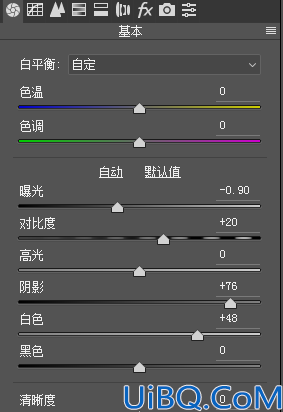

这时对比度工具还不能将黑色显得很有质感,所以我们利用曲线来压低黑色:
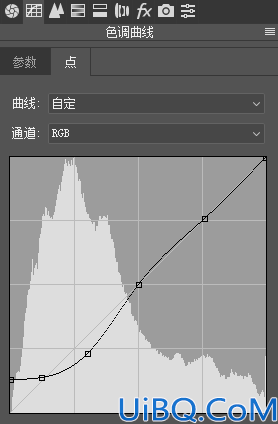
调整后:

色彩调整
下面我们需要进行色彩的调整,实现思路3:色彩统一,画面暖色较多,中性色和冷色较少。选择HSL进行调整。 饱和度调整:这步主要就是将画面中的暖色:红色、橙色、黄色的饱和度提高,将中性色和冷色:绿色、浅绿色、蓝色、紫色、洋红色饱和度降低。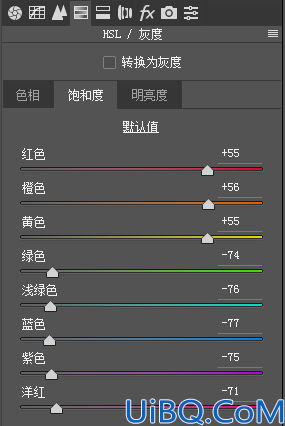
我们来看看这步调整的效果对比:
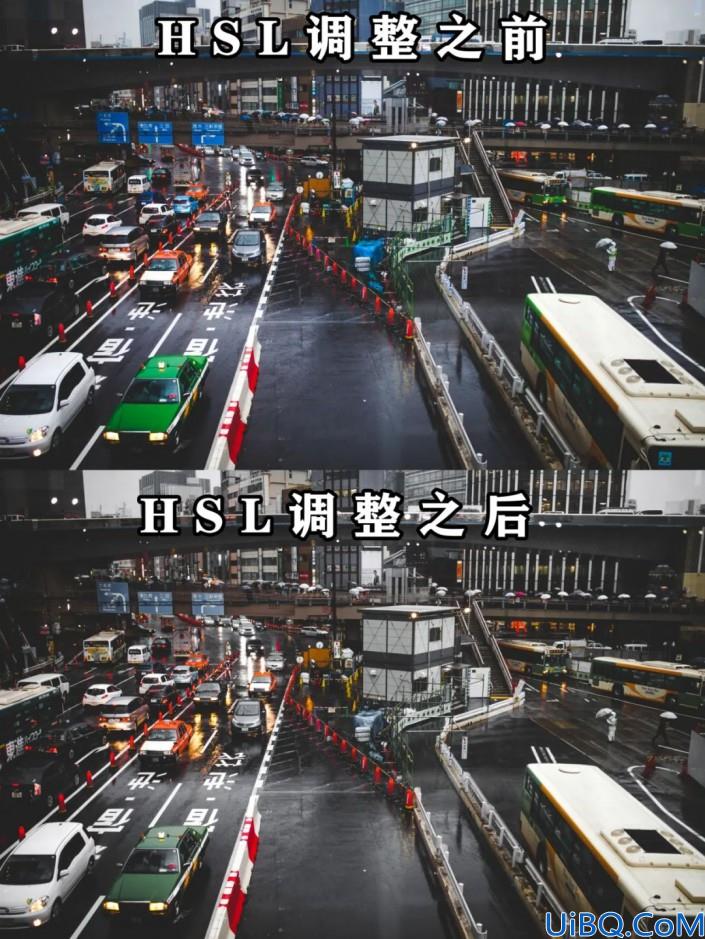
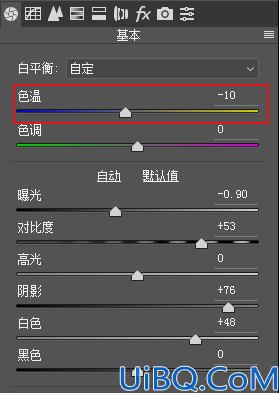

最后小曼想给画面增加一点电影质感的效果,所以小曼选择了效果工具,给画面加点黑色暗角。
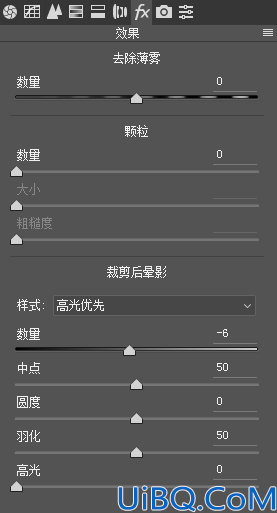
然后返回PS主界面,选择曲线工具,给暗部加灰:
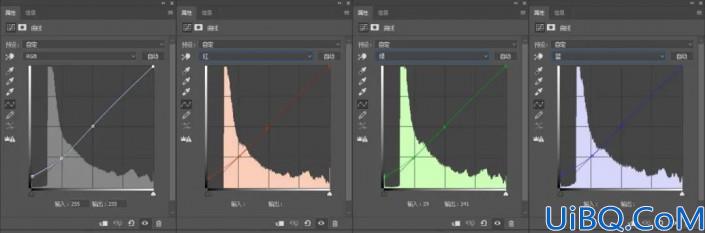

同学们可以通过教程的思路进行制作一下,调起来也比较好上手,要掌握一些调色知识,这样在制作的时候就会快速许多,一起来学习一下吧。










 加载中,请稍侯......
加载中,请稍侯......
精彩评论